 La versione ufficiale di Ubuntu 17.04 è quasi arrivata e molti di voi discuteranno se aggiornare o meno.
La versione ufficiale di Ubuntu 17.04 è quasi arrivata e molti di voi discuteranno se aggiornare o meno.
La nostra recensione completa di Ubuntu 17.04 (pubblicata in seguito) ti darà uno sguardo migliore sui motivi convincenti (e non così convincenti) per l'aggiornamento. Quindi, per questo post, ci concentreremo sul nocciolo della questione e ti mostreremo come eseguire l'aggiornamento a Ubuntu 17.04 da una versione precedente di Ubuntu.
Prerequisiti
Ci sono un paio di cose che dovresti fare prima di eseguire un aggiornamento di Ubuntu, come eseguire un backup di file e cartelle importanti, disabilitando o eliminando i PPA di terze parti (il processo di aggiornamento li disabilita, ma non fa male essere proattivi) e installando tutti gli aggiornamenti disponibili.
Quest'ultimo passaggio è importante, quindi assicurati di essere completamente aggiornato prima di iniziare :
sudo apt update && sudo apt dist-upgrade
Una volta che hai fatto tutto questo, puoi procedere e attivare l'upgrade.
Aggiorna Ubuntu 16.10 a 17.04

Puoi eseguire l'aggiornamento a Ubuntu 17.04 in uno dei due modi: utilizzando l'app Software Updater o utilizzando la riga di comando.
Qualunque sia il modo in cui scegli di aggiornare, ottieni lo stesso risultato finale:Ubuntu 17.04.
Ubuntu ti avviserà che una nuova versione di Ubuntu è disponibile a un certo punto dopo l'annuncio ufficiale del rilascio viene effettuato il 13 aprile.
Questa notifica non viene sempre visualizzata all'istante. Potrebbe essere necessario avere un po' di pazienza. Tieni inoltre presente che, il giorno del rilascio, i server di Ubuntu sono estremamente occupati e gli aggiornamenti possono richiedere più tempo del previsto.
Se non vuoi aspettare o vuoi aggiornare in anticipo, puoi farlo.
Per aggiornare manualmente a Ubuntu 17.04 devi eseguire il seguente comando in una nuova finestra di terminale:
sudo do-release-upgrade -d
Il -d flag è per "versione di sviluppo" che, indipendentemente da quando esegui l'aggiornamento, probabilmente dovrai usare. Puoi eseguire questo comando sia prima del giorno del rilascio che dopo.
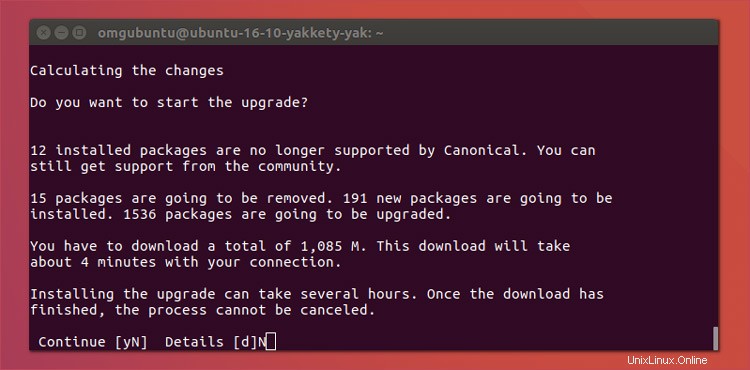
Leggi i dettagli pubblicati nel terminale e se vuoi procedere digita Y e premi invio/ritorno e lascia che faccia il suo lavoro.
Una volta terminato il download, il disimballaggio e l'installazione, ti verrà chiesto di riavviare. Il tuo sistema dovrebbe, ma senza garanzie, soprattutto prima del rilascio, presentarsi con pochi, se non nessuno, problemi importanti.
Rilassati, prepara un caffè e divertiti.
Aggiorna Ubuntu 16.04 LTS a 17.04
Per aggiornare Ubuntu 16.04 LTS a 17.04 le cose sono un po' complicate.
La prima cosa da fare è chiedersi se lo sei davvero vuoi farlo. Potrai scambiare una versione affidabile con 5 anni di assistenza continua per una a breve termine con solo 9 mesi di assistenza.
Se la tua risposta alla domanda precedente è "sì ” allora puoi andare avanti. Come in 16.10 puoi eseguire l'upgrade direttamente all'ultima versione, ma ci vorrà due volte e molto tempo e comporterà un po' di preparazione aggiuntiva.
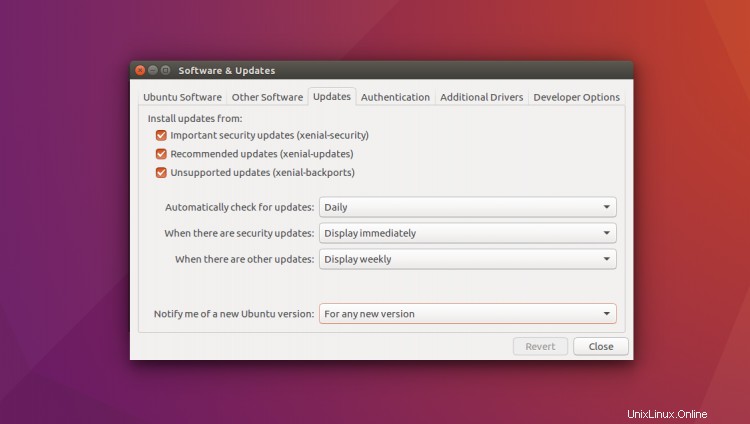
Per impostazione predefinita, le versioni del supporto a lungo termine sono impostate per l'aggiornamento solo alla versione LTS successiva. Per essere informato che un nuovo, non -La versione LTS di Ubuntu è disponibile devi "attivare" manualmente usando lo strumento Software Updater:
- Apri ' Software e aggiornamenti'
- Seleziona gli 'Aggiornamenti ' scheda
- Individua la sezione intitolata 'Avvisami di una nuova versione di Ubuntu '
- Nel menu a discesa passa da 'Per versioni di supporto a lungo termine' a 'Per qualsiasi nuova versione'
Dopo il passaggio, dovrai eseguire un aggiornamento rapido (ti verrà comunque chiesto di farlo) e quindi dovrai eseguire l'aggiornamento a Ubuntu 16.10 (sì, 16.10).
sudo do-release-upgrade -d
Una volta completato l'aggiornamento, riavvia, accedi ed esegui di nuovo il comando, questa volta per eseguire l'aggiornamento a Ubuntu 17.04.
sudo do-release-upgrade -d
Puoi scegliere di attendere su Ubuntu 16.10 Non appena Canonical invierà la richiesta di "aggiornamento" agli utenti desktop (cosa che, come accennato in precedenza, non accade non appena l'ISO è disponibile per il download) sarai in grado di eseguire un in- esegui l'upgrade al 17.04.
Gli aggiornamenti sul posto sono sicuri?
In generale, sì, è sicuro aggiornare da una versione di Ubuntu a un'altra. In generale, consiglierei agli utenti LTS di eseguire l'upgrade solo alle versioni LTS poiché questo percorso viene testato in modo più approfondito.
Ma le cose non sono garantite nemmeno per gli upgrade ad interim. Poiché sono coinvolti kernel, driver grafici e pacchetti di sviluppo di base più recenti, è possibile che le cose possano andare storte o richiedere un po' di correzione in seguito.
Com'è stata la tua esperienza con gli aggiornamenti di Ubuntu? Come farai l'aggiornamento a Ubuntu 17.04 questa settimana? Facci sapere cosa ne pensi nei commenti.